Najlepsze dodatki Kodi dla komputerów Mac w 2019 roku i Jak zachować bezpieczeństwo
Co jest lepszego niż oglądanie filmu na Kodi? Oglądanie wielu bezpłatnych filmów na Kodi w zaciszu komputera Mac! Oprogramowanie Media Center typu open source Kodi istnieje od lat, zapewniając niezliczonym użytkownikom szybką i łatwą w użyciu platformę do wszelkiego rodzaju strumieni internetowych. Co najważniejsze, Kodi działa doskonale na większości nowoczesnych urządzeń, w tym Mac i iOS!

Aby w pełni wykorzystać doświadczenie Kodi, jest todobry pomysł, aby znaleźć najlepsze dodatki dla rodzaju interesujących Cię treści. Chcesz streamować anime lub oglądać zagraniczne filmy? Co powiesz na hollywoodzkie hity dostarczone na ekran? Dzięki Kodi istnieje dodatek do prawie wszystkiego.
Poniżej wybraliśmy jedne z najlepszych dodatków Kodi dla komputerów Mac. Zainstaluj jeden, zainstaluj je wszystkie, każdy jest w 100% darmowy!
Ekskluzywna oferta: Zaoszczędź 49%. Wypróbuj ExpressVPN bez ryzyka!
Zdobądź # 1 ocenione VPN
30-dniowa gwarancja zwrotu pieniędzy
Jak uzyskać DARMOWĄ sieć VPN na 30 dni
Jeśli potrzebujesz na przykład sieci VPN na krótki czas podczas podróży, możesz bezpłatnie otrzymać naszą najwyżej sklasyfikowaną sieć VPN. ExpressVPN obejmuje 30-dniową gwarancję zwrotu pieniędzy. Będziesz musiał zapłacić za subskrypcję, to fakt, ale pozwala pełny dostęp przez 30 dni, a następnie anulujesz w celu uzyskania pełnego zwrotu pieniędzy. Ich polityka anulowania bez zadawania pytań jest zgodna z jej nazwą.
Przesyłaj prywatnie za pomocą bezpiecznego VPN
Sam Kodi jest całkowicie bezpieczny i legalny w użyciu. Oprogramowanie domyślnie nie zawiera żadnych treści, co oznacza, że nie może naruszać nawet najbardziej restrykcyjnych praw autorskich. Kodi ma charakter open source, jednak użytkownicy zewnętrzni mogą tworzyć treści dla oprogramowania. Otwiera to drzwi do wszelkiego rodzaju nielicencjonowanych strumieni, co zwróciło uwagę prawodawców, agencji rządowych i dostawców usług internetowych w ostatnich latach.
Za każdym razem, gdy korzystasz z Internetu, udostępniasz swoją prywatnośćryzyko. Wysyłanie niezaszyfrowanych danych wymaga jedynie kłopotów, ponieważ każdy może łatwo śledzić Twoją aktywność, monitorować pobrane pliki, a nawet znaleźć swoją fizyczną lokalizację. Uruchomienie Kodi jeszcze bardziej zwiększa zagrożenia, ponieważ wiele agencji aktywnie monitoruje ruch Kodi pod kątem potencjalnych oszustw.
Możesz uchronić się przed inwazjamiprywatność za pomocą dobrej sieci VPN. Wirtualne sieci prywatne tworzą bezpieczny tunel między tobą a Internetem, szyfrując każdy pakiet danych opuszczający twoje urządzenie. Nikt nie może powiedzieć, co oglądasz, umożliwiając strumieniowe przesyłanie wszystkich filmów i programów telewizyjnych, które lubisz.
Przetestowaliśmy dziesiątki sieci VPN, aby znaleźć najlepszą do użycia z Kodi. Nasza najlepsza rekomendacja znajduje się poniżej.
IPVanish - Szybki, bezpieczny, bezpieczny
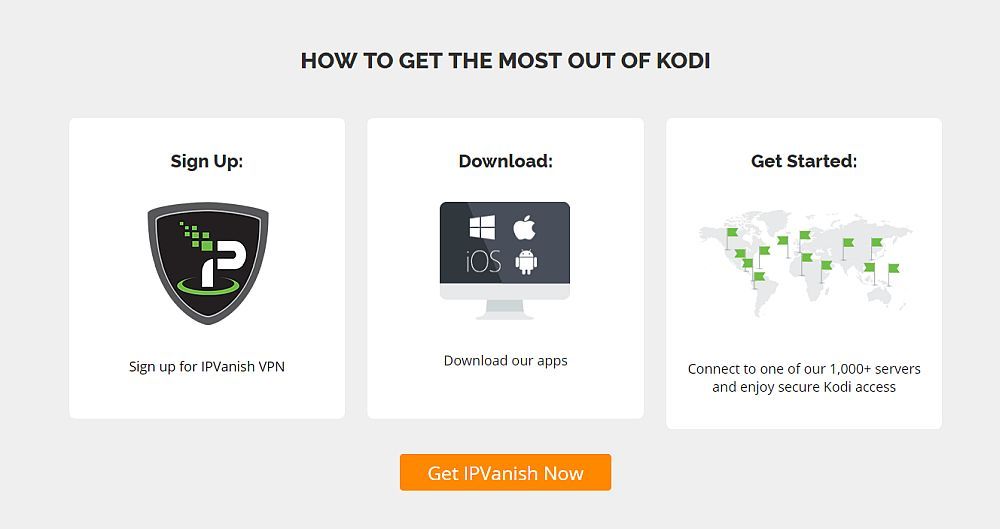
IPVanish jest idealnym towarzyszem dla Kodi iSystem operacyjny Mac. Usługa jest szybka, niezawodna i bezpieczna, a jej priorytetem jest ochrona danych za wszelką cenę. Każde połączenie jest blokowane 256-bitowym szyfrowaniem AES dla wszystkich danych, ochroną przed wyciekiem DNS i automatycznym przełącznikiem „zabicia”. IPVanish ma również politykę zerowego logowania, która ukrywa ruch w celu zapewnienia jeszcze większej prywatności w Internecie.
Szybkość jest również ważna, jeśli chodzi o Kodi. IPVanish zapewnia szybkie połączenia z siecią ponad 1000 serwerów w ponad 60 różnych krajach dzięki 40 000 współdzielonych adresów IP. Niezależnie od tego, co przesyłasz strumieniowo, IPVanish zapewni Ci bezpieczeństwo, zapewniając jednocześnie najlepsze prędkości połączenia w branży.
IPVanish oferuje 7-dniową gwarancję zwrotu pieniędzy, co oznacza, że masz tydzień na przetestowanie go bez ryzyka. Proszę to zanotować Wciągające porady Czytelnicy mogą zaoszczędzić tutaj aż 60% rocznego planu IPVanish, obniżając cenę miesięczną do zaledwie 4,87 USD / mc.
Znajdowanie i instalowanie dodatków Kodi dla komputerów Mac
Wszystkie dodatki Kodi można podzielić na dwaszorstkie kategorie: oficjalne i nieoficjalne. Pierwszy obejmuje dziesiątki dodatków spakowanych w jednym repozytorium przetestowanych i zatwierdzonych przez zespół programistów Kodi. Wszystkie są całkowicie bezpieczne i zgodne z prawem, co oznacza, że możesz je zainstalować i rozpocząć transmisję bez martwienia się o wirusy lub prawa autorskie.
Nieoficjalne dodatki mogą nieco nagiąć regułynieco, i nie zawsze za twoją zgodą. Zapewniają dostęp do szerszej gamy treści niż oficjalne dodatki, ale kosztem jakości, niezawodności, a w niektórych przypadkach legalności.
Zawsze zalecamy trzymanie się oficjalnego Kodidodatki, o ile to możliwe. W tych źródłach znajdziesz niesamowite treści, z których większość jest całkowicie darmowa. Możesz zainstalować je na komputerze Mac w ciągu zaledwie kilku sekund, ale rozrywka, którą zapewniają, jest prawie nieograniczona.
Rodzaj używanego dodatku zależy wyłącznie od Ciebie. Pamiętaj, że instalowanie treści stron trzecich może być niezgodne z lokalnymi przepisami. Wciągające porady nie akceptują ani nie zachęcają do naruszenia ograniczeń praw autorskich. Przed uzyskaniem dostępu do materiałów chronionych prawem autorskim bez pozwolenia należy wziąć pod uwagę prawo, ofiary i ryzyko piractwa.
Przed instalacją włącz nieznane źródła
Instalowanie oficjalnej lub nieoficjalnej zawartości w Kodioznacza dostęp do repozytoriów, które są zbiorami plików zip dodatków często hostowanych na zewnętrznych stronach. Ze względów bezpieczeństwa Kodi domyślnie zapobiega tego typu instalacjom. Przed dodaniem treści zewnętrznych musisz przełączyć jedną z wewnętrznych opcji Kodi. Nie martw się, jest całkowicie bezpieczny, wystarczy wykonać poniższe czynności i będziesz gotowy do pracy.
- Otwórz Kodi i kliknij ikonę koła zębatego, aby wejść do Menu systemowe.
- Iść do Ustawienia systemowe> Dodatki.
- Przełącz suwak obok Nieznane źródła opcja.
- Zaakceptuj komunikat ostrzegawczy, który się pojawi i voilà! Możesz zainstalować tyle dodatków, ile chcesz!
Najlepsze oficjalne dodatki Kodi dla komputerów Mac
Czy Twój komputer Mac odpalił się i jest gotowy do pracy? Czas sprawdzić jedne z najlepszych oficjalnych dodatków Kodi dla komputerów Mac!
Pluto.TV
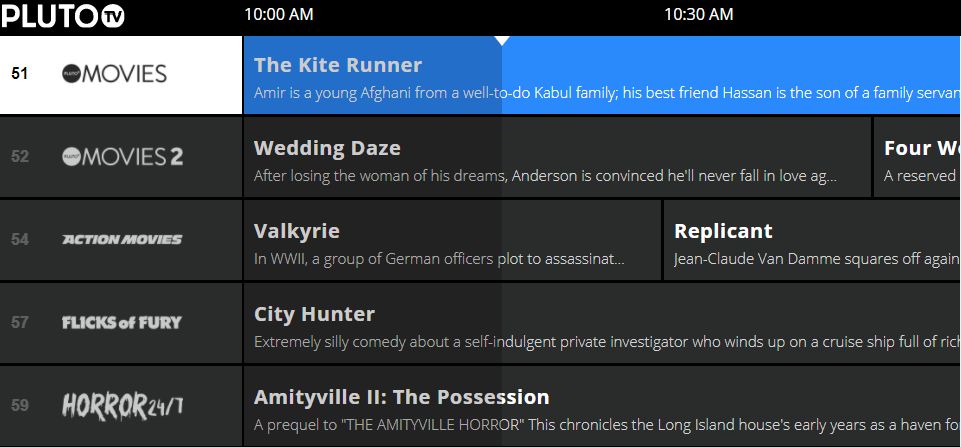
Pluton.Dodatek TV łączy witrynę o tej samej nazwie, oferując setki kanałów na żywo dostępnych z płynnego interfejsu Kodi. Pluto.TV jest zasadniczo bezpłatną usługą strumieniowania telewizji i filmów, która koncentruje się na legalnych i legalnych treściach. Możesz przeszukiwać kanały, aby znaleźć tematyczne treści właściwe dla gatunku, od sportu po filmy, filmy dokumentalne i programy telewizyjne.
Pluto.TV jest skierowany do widzów w USA, ponieważ większość praw do przesyłania strumieniowego jest zabezpieczona tylko dla tego regionu. Jeśli oglądasz na komputerze Mac spoza USA, dostępne opcje są nieco bardziej ograniczone. Upewnij się, że używasz solidnej sieci VPN, dzięki czemu możesz rozwiązać ten mały problem za pomocą kilku kliknięć.
Jak zainstalować Pluto.TV na Kodi
Pluto.TV to oficjalny dodatek Kodi. Możesz zainstalować go bezpośrednio z Kodi na komputerze Mac, więc nie musisz szukać żadnych zewnętrznych repozytoriów. Wykonaj poniższe czynności, aby rozpocząć transmisję.
- Otwórz Kodi na komputerze Mac, a następnie przejdź do menu głównego wybierz Dodatki.
- Kliknij ikona otwartego pola u góry paska menu.
- Wybierać Zainstaluj z repozytorium
- Znajdź i kliknij Repozytorium dodatków Kodi
- Wybierz Dodatki wideo teczka.
- Przewiń w dół i wybierz Pluto.TV
- Kliknij zainstalować przycisk w prawym dolnym rogu okna.
- Po zakończeniu instalacji możesz uzyskać dostęp do Pluto.TV z głównego menu dodatków.
Co obejrzeć na Pluto.TV
Jedna z najlepszych rzeczy w Plutonie.Telewizja to sama różnorodność treści w serwisie. To nie tylko niespotykane filmy i niskobudżetowe treści zagraniczne. Znajdziesz dziesiątki kanałów filmowych ze świeżą i popularną treścią, sekcje tematyczne poświęcone filmom akcji lub horrorom, a także dobrze prosperującą grupę niezależnych kanałów.
Oprócz swoich filmów Pluto.TV oferuje mnóstwo treści sportowych, wiadomości, filmów dokumentalnych, maniaków i programów telewizyjnych. Przeglądaj przewodnik po kanałach, a zobaczysz funkcje z Cebula, IGN, KidsTV, Bloomberg, Sky News, MST3ki wiele innych. Wszystko to jest dostępne z Kodi na twoim komputerze Mac i wszystko to jest darmowe!
FilmRise
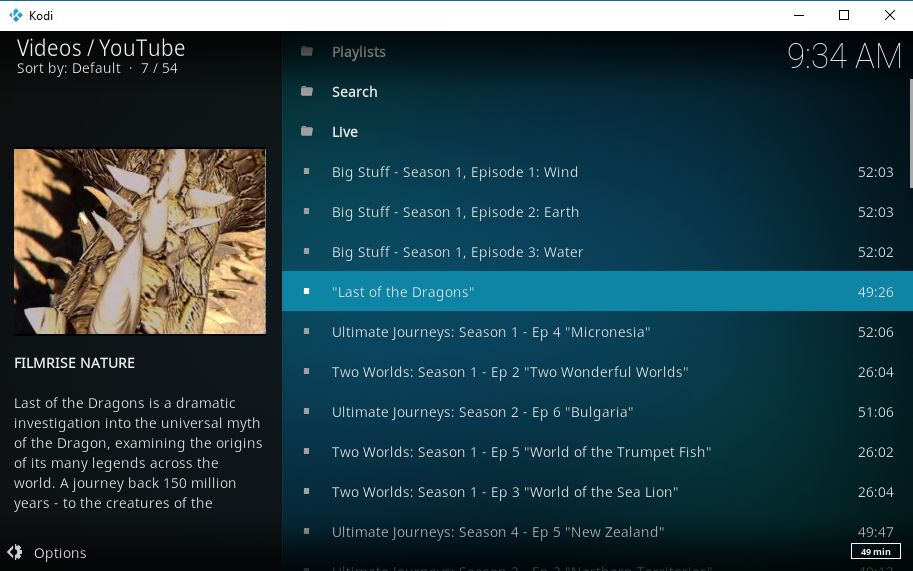
Często pomijany dodatek FilmRise specjalizuje sięw zbieraniu praw do filmów na całym świecie. Koncentruje się na wyjątkowych i zapomnianych klasykach, a także zdrowy wybór niezależnych, zagranicznych i nowoczesnych filmów i telewizji, w tym wszystko od popularnych filmów po nagradzane filmy dokumentalne. Dodatek ułatwia dostęp do całej bazy danych treści FilmRise na twoim urządzeniu Kodi, bez konieczności zajmowania się brzydkimi menu i niewygodnymi rozszerzeniami przeglądarki. Wystarczy zainstalować i cieszyć się.
Jak zainstalować FilmRise na Kodi
FilmRise to oficjalny dodatek Kodi, który jest zawarty w oficjalnym repozytorium Kodi. Wykonaj poniższe czynności, aby zainstalować bez konieczności pobierania plików zewnętrznych.
- Z głównego menu Kodi wybierz Dodatki opcja.
- Kliknij oikona pola pióra u góry paska menu.
- Wybierać Zainstaluj z repozytorium, następnie przejdź do Repozytorium dodatków Kodi.
- Wybierz Dodatki wideo teczka.
- Przewiń w dół i wybierz FilmRise.
- Kliknij zainstalować przycisk w prawym dolnym rogu.
- Instalacja zakończy się za kilka chwil, a FilmRise pojawi się w głównym menu dodatków.
Co jest w FilmRise
Zgodnie ze swoją nazwą FilmRise jest pełen wschodzących gwiazd świata filmowego. Dodatek dzieli zawartość na kilka kategorii w celu łatwego przeglądania. Prawdziwe przestępstwo, film dokumentalny, Paranormalne, Historia, Przerażenie, Natura, Dzieci, i Komedia to tylko kilka przykładów. Otwórz jedną z tych sekcji, a zobaczysz listę dostępnych filmów gotowych do transmisji.
FilmRise obejmuje również ograniczoną kolekcję telewizjiPokazuje, że masz dostęp. Są one podzielone na kilka podstawowych kategorii, ale obejmują one kilku zwycięzców z zagranicznych dystrybutorów. Nie ma ograniczeń co do tego, ile możesz oglądać na FilmRise, więc nie wahaj się go pobrać i wypróbować!
Viewster
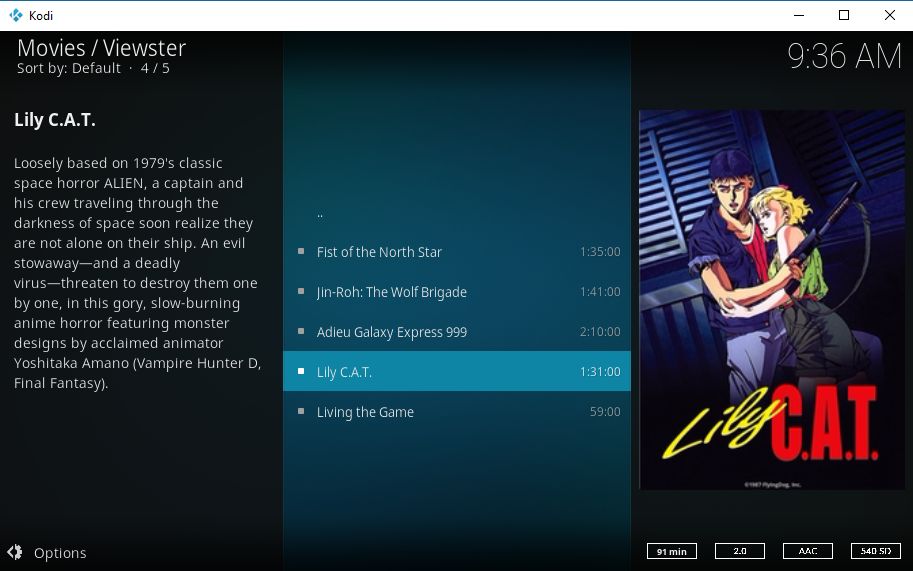
Viewster jest fantastycznym źródłem unikatowych ioryginalna treść telewizyjna i filmowa na komputer Mac. Usługa koncentruje się na zapewnieniu najwyższej wartości rozrywkowej bez uciekania się do najniższego wspólnego mianownika. Co to znaczy w praktyce? W katalogu Viewster znajdziesz kilka zabawnych, przemyślanych i interesujących pozycji, z których wszystkie są bezpłatne, a większość z nich jest dostępna w jakości HD.
Jak zainstalować Viewster na Kodi
Viewster jest częścią oficjalnego repozytorium Kodidołączone do każdego pobrania Kodi. Aby uzyskać dostęp do dodatku, nie trzeba instalować zewnętrznego repozytorium. Wystarczy wykonać poniższe czynności, aby rozpocząć strumieniowe przesyłanie filmów.
- Przejdź do menu głównego Kodi i wybierz Dodatki.
- Kliknij ikonę pola u góry paska menu.
- Wybierać Zainstaluj z repozytorium
- Kliknij Repozytorium dodatków Kodi
- Wybierz Dodatki wideo teczka.
- Przewiń w dół i wybierz Viewster
- Kliknij zainstalować przycisk w prawym dolnym rogu okna, które się otworzy.
- Po zakończeniu instalacji uzyskaj dostęp do Viewster z głównego menu dodatków.
Co obejrzeć w Viewster
Dodatek Viewster dzieli zawartość nakilkadziesiąt kategorii, z których każda podzielona jest na filmy i programy telewizyjne. Podstawowe gatunki są dobrze reprezentowane i obejmują akcję, komedię, dramat, horror, science fiction, fantasy, romans, anime i przygodę. Znajdziesz również unikalne sekcje poświęcone treściom sztuk walki lub specjalnościom Halloween, które są zaskakująco przydatne o każdej porze roku!
Jedną z najbardziej zaskakujących sekcji w katalogu Viewster jest Festiwalowe Darlings. Ten folder ma obracany wybórnajnowsze i ulubione filmy, które zdobyły uznanie na festiwalach filmów niezależnych. Ta kategoria może ujawnić kilka prawdziwych klejnotów, więc nie bój się przejrzeć jej przy każdym uruchomieniu komputera Mac.
Snagfilms
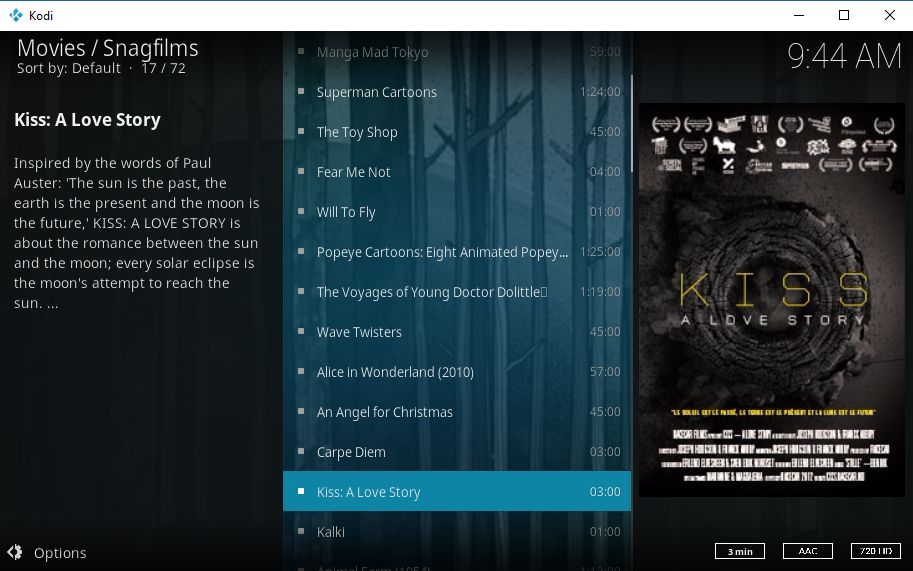
Snagfilms jest podobny do Viewstera pod wieloma względamisposoby, tylko koncentruje się wyraźnie na filmach i wydaniach HD zamiast zrównoważonego wyboru programów telewizyjnych i filmów. Snagfilms pozwala przeglądać 35 kategorii gatunków wypełnionych unikatowymi i oryginalnymi treściami, od biografii do komedii, filmów dokumentalnych, akcji, historii, fantasy, celebrytów i innych. Większość funkcji ma co najmniej 720p, co świetnie będzie wyglądać na każdym urządzeniu. Niektóre przesyłają strumieniowo w imponującej rozdzielczości 1080p, co jest idealne dla tych wspaniałych ekranów Mac Retina.
Jak zainstalować Snagfilms na Kodi
Snagfilms jest częścią oficjalnego repozytorium Kodi i można go zainstalować, wykonując poniższe proste kroki.
- Przejdź do menu głównego Kodi i wybierz Dodatki.
- Kliknij ikonę pola u góry paska menu po lewej stronie.
- Wybierać Zainstaluj z repozytorium
- Kliknij Repozytorium dodatków Kodi
- Wybierz Dodatki wideo teczka.
- Przewiń w dół i wybierz Snagfilms
- Kliknij zainstalować przycisk w prawym dolnym rogu.
- Po zakończeniu instalacji możesz uruchomić Snagfilms z głównego menu dodatków.
Co oglądać na Snagfilms
Po zainstalowaniu Snagfilms w swojej wersjiKodi, od razu zorientujesz się, że czeka cię uczta. Dodatek obejmuje ponad 30 różnych kategorii gatunków, obejmujących zwykły zestaw kryminałów, dramatów, akcji itd., Ale zawiera unikalne zestawy, takie jak animacje, filmy afrykańskie i filmy Bollywood.
Każda kategoria w Snagfilms ma ogromny wybórfilmów i programów telewizyjnych do wyboru. Większość nazwisk, o których prawdopodobnie nigdy nie słyszałeś, ale jakości trudno zignorować. Szukasz nieodkrytego klejnotu filmu? Chcesz czegoś, co nie jest nijakim i formalnym filmem akcji o superbohaterach? Snagfilms może dostarczać w jakości HD i za darmo.
Inne bezpłatne dodatki Kodi dla komputerów Mac
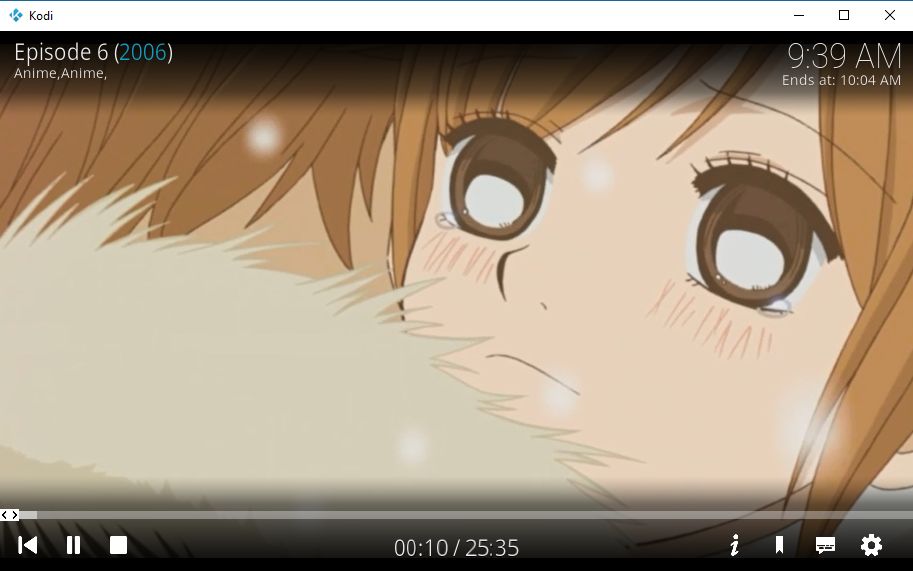
Czy wybór treści powyżej nie wystarczykontynuować? Nie martw się, w ekosystemie Kodi nie brakuje dodatków! Poniżej znajduje się kilka dodatkowych sugestii, które możesz sprawdzić i zainstalować. Zawarliśmy zarówno oficjalne, jak i nieoficjalne dodatki Kodi. Wszystkie są bezpieczne i działają w momencie pisania, choć dostępność może się zmienić w przyszłości.
Abraxas
Jeśli jesteś fanatykiem filmów dokumentalnych, Abraxasdodatek jest dla Ciebie. Ten zasób obejmuje ogromny wybór dokumentów obejmujących każdą możliwą kategorię. Chcesz zobaczyć, jak David Attenborough rozmawia o zwierzętach? Złapać filmy dokumentalne z BBC lub HBO? Może doktor polecił dobrego doktora na YouTube? Bez względu na twoje upodobania, Abraxas może to naprawić.
Aby rozpocząć korzystanie z Abraxas, zapoznaj się z naszym pełnym przewodnikiem na temat instalowania dodatku Abraxas dla Kodi.
Sport365
Transmisje sportowe na żywo są trudne do zdobycia na Kodi,szczególnie dobre, które zapewniają niezawodny dostęp do strumieni. Sport365 jest względnie nowicjuszem na scenie, ale ma już dużo kibiców sportowych Kodi. Dodatek zapewnia ogromną różnorodność treści z oszałamiającej liczby źródeł. Niezależnie od tego, czy chcesz oglądać piłkę nożną, piłkę nożną, koszykówkę, baseball, hokej, UFC lub tenis, ten dodatek może Ci pomóc.
Korzystanie ze Sport365 jest zaskakująco proste. Zapoznaj się z naszym przewodnikiem na temat instalowania Sport365 na Kodi, aby uzyskać pełny przewodnik na temat konfiguracji na Kodi na komputerze Mac.
Potrzebujesz poprawki sportowej? NBC Sports Live Extra to dodatek dla Ciebie. To oficjalne rozszerzenie pobiera treści ze źródeł internetowych NBC. Będziesz mógł oglądać NASCAR, PGA Tour, mecze NHL, Premier League, Super Bowl, a nawet Olimpiadę. Niestety większość treści jest zablokowana za zaporą, ale jeśli masz istniejącą subskrypcję kablową u amerykańskiego dostawcy, masz już bezpłatny i pełny dostęp do tego dodatku.
Aby zainstalować NBC Sports Live Extra, po prostu wpisz oficjalne repozytorium dodatków Kodi w aplikacji Kodi i wyszukaj je według nazwy.
Dodatek wideo Reddit.com
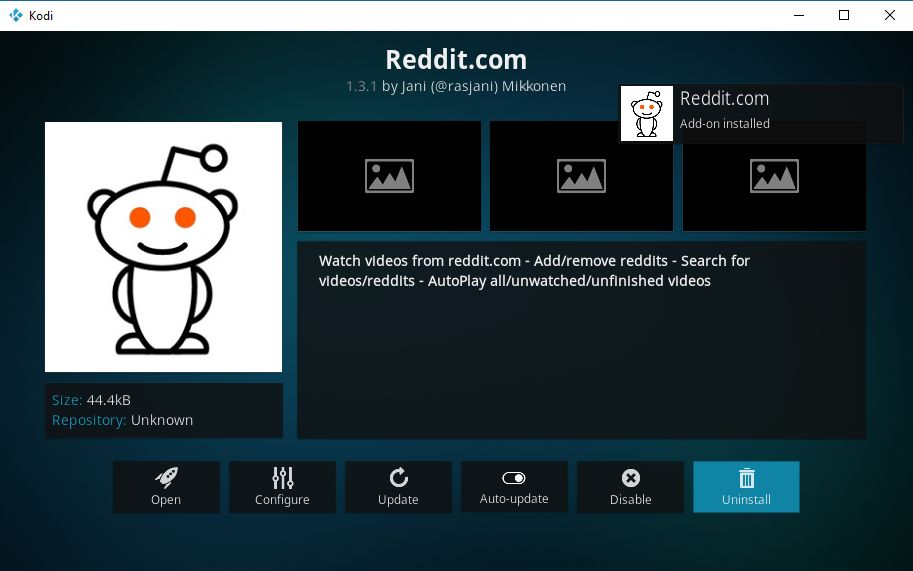
Chcesz coś obejrzeć, ale nie wiesz co? Pozwól Reddit wykonać całą ciężką pracę za Ciebie. Tysiące użytkowników publikuje filmy na Reddit każdego dnia, a po zainstalowaniu tego dodatku możesz przeglądać najlepsze z nich i oglądać je za pomocą kilku kliknięć. Źródła obejmują Vimeo, YouTube, LiveLeak i DailyMotion, a kategorie wewnętrzne umożliwiają przeglądanie gorąco, Top, i Najczęściej komentowane filmy posortowane według ram czasowych. Po zainstalowaniu tego dodatku nigdy nie zabraknie Ci niesamowitych rzeczy do oglądania. Poważnie, nie będziesz!
Aby zainstalować Reddit.com, po prostu odwiedź oficjalne repozytorium dodatków Kodi i wyszukaj je według nazwy.
PBS Kids
Masz małego w domu? A może po prostu kochasz Sąsiedztwo pana Rogersa i Ulica Sezamkowa? Dodatek PBS Kids dla Kodi ma setki odcinków z wielu jego najbardziej znanych programów. Znajdziesz wszystko od Artur do Clifford, Bob Budowniczy, Ciekawski George, Nature Cat, parzysty The Electric Company! Wszystkie treści są bezpłatne i całkowicie bezpieczne dla dzieci. Bez reklam i martwych linków, po prostu mnóstwo niesamowitych programów.
PBS Kids jest częścią oficjalnego repozytorium Kodi i można go zainstalować bezpośrednio z tego miejsca.
Popcornflix
Popcornflix jest jedną ze społeczności Kodiulubione zasoby zastępujące filmy. Oficjalny dodatek zawiera duży wybór bezpłatnych transmisji uporządkowanych według gatunku i rodzaju, oferując wszystko od dramatów po thrillery, romans, filmy dokumentalne, a nawet filmy rodzinne i animacje. Jest też niewielki wybór seriali telewizyjnych, na które można się zanurzyć, na wypadek, gdybyś nie mógł usiąść przez cały film!
Aby pobrać dodatek Popcornflix, po prostu znajdź go w oficjalnym repozytorium Kodi.
USTVnow
USTVnow oferuje wysokiej jakości transmisje na żywo zw USA dostarczane prosto na komputer Mac za pośrednictwem Kodi. Usługa została zaprojektowana głównie dla wojska i obywateli podróżujących za granicę, ale każdy może z niej skorzystać, aby z łatwością naprawić telewizor. Darmowe konta dostarczają podstawowe kanały, takie jak ABC, NBC, CBS i Fox. Abonament premium daje również dostęp do kanałów kablowych. Dowiedz się więcej o USTVnow w naszym przewodniku na temat instalacji dodatku USTVnow Kodi.
Wniosek
Kodi ułatwia dostęp do szerokiej gamyfilmy i programy telewizyjne z całego świata. Jest szybki, bezpłatny i można go zainstalować na dowolnym urządzeniu, które Ci się podoba, w tym na komputerze MacOS lub notebooku. Dzięki dodatkom powyżej możesz utrzymywać stały strumień filmów o każdej porze dnia. Postępuj zgodnie z naszymi przewodnikami i gotowe.
A co powiesz na to, że użytkownicy komputerów Mac mają jakieś własne sugestie? Zostaw nam komentarz poniżej ze swoimi ulubionymi!

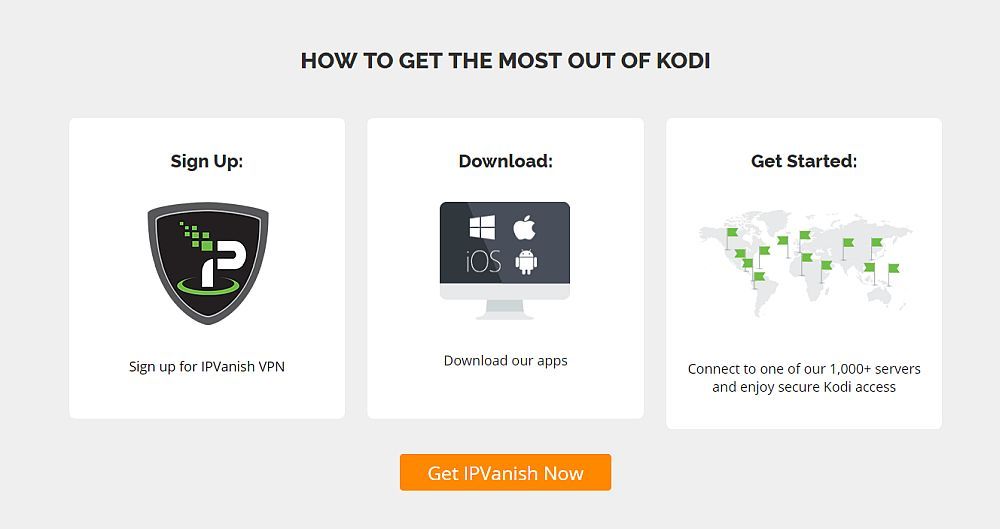

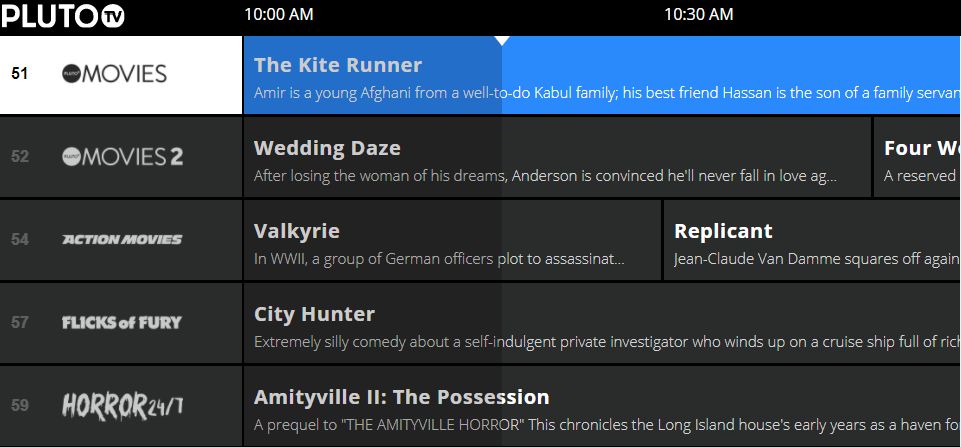
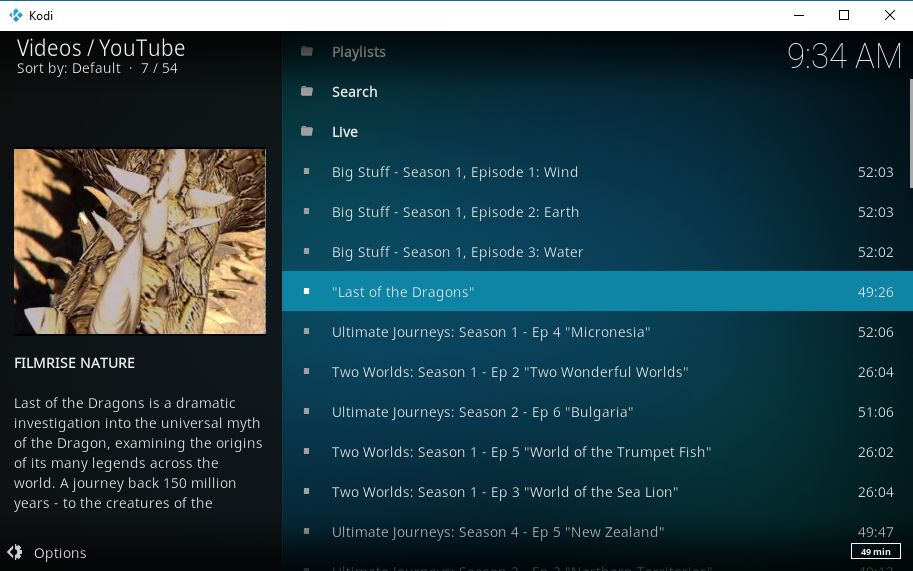
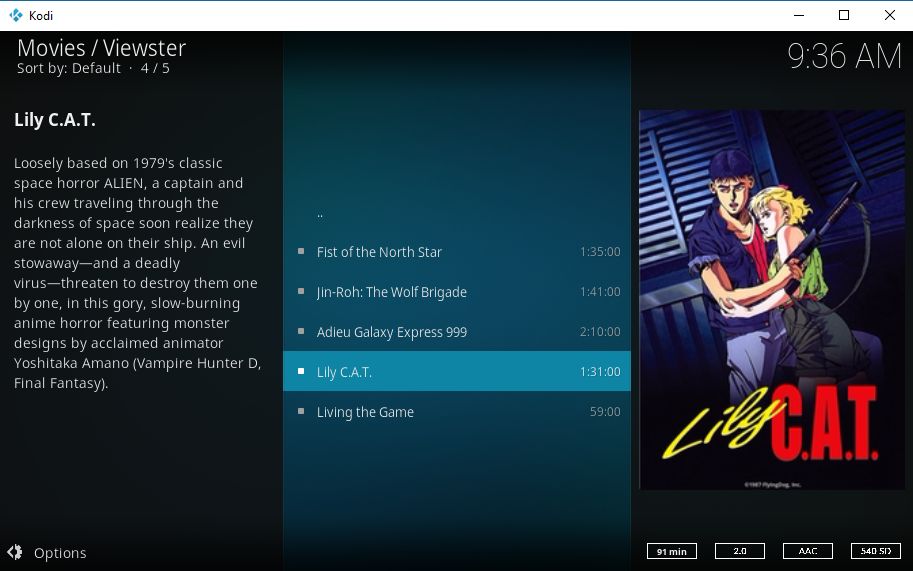
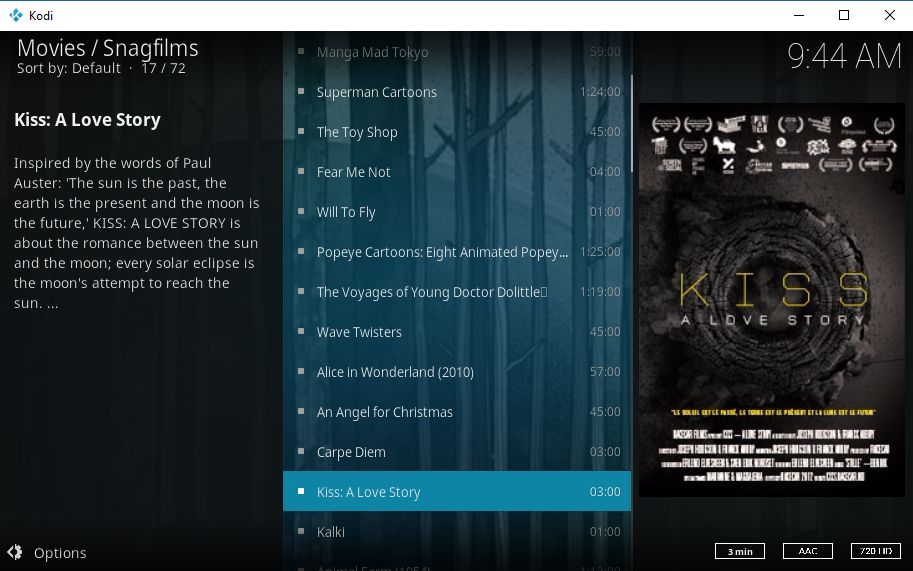
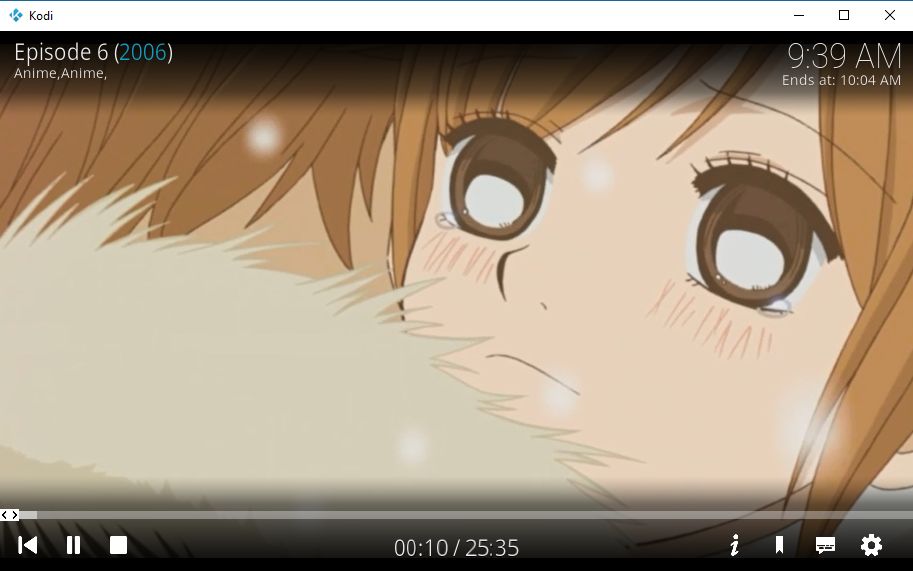
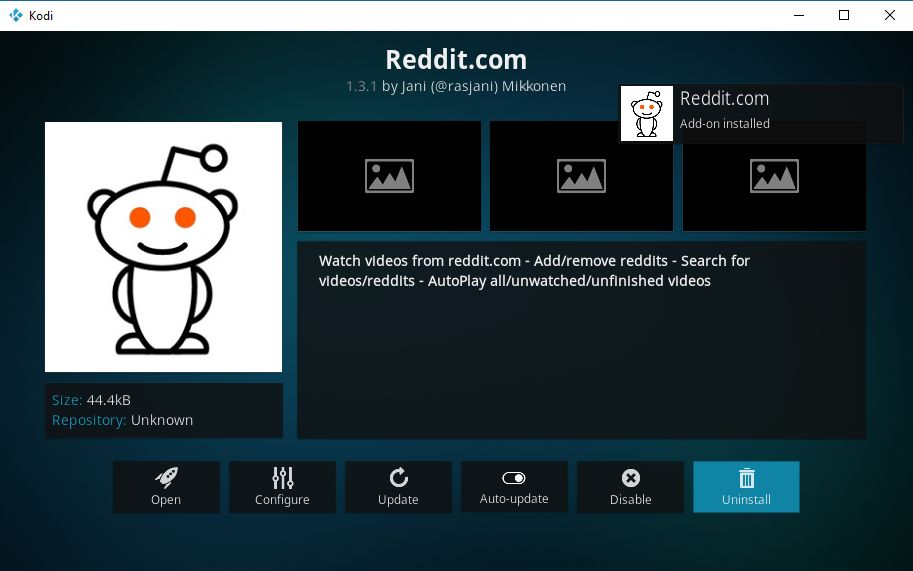












Komentarze